Cara Mudah Membuat Undangan Pernikahan Dengan Word
Cara Mudah Membuat Undangan Pernikahan Dengan Word
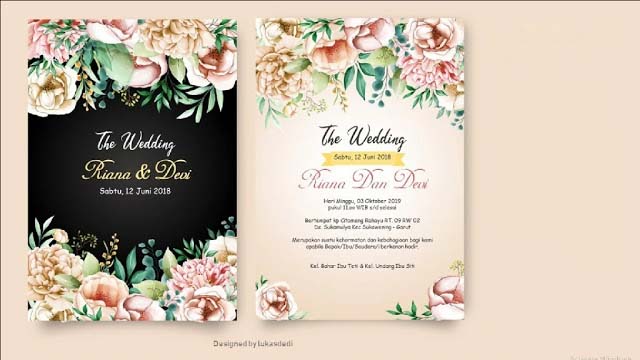
Sekarang kita akan membahas cara mudah membuat undangan pernikahan dengan word admin akan jelaskan secara detail nanti dibawah
Desain undangan pernikahan dengan word yang akan kita buat dengan konsep warna krem seperti diatas dengan warna bungan bermacam - macam seperti warna hijau, merah muda
Undangan merupakan bagian terpenting dari sebuah acara, karena berfungsi untuk mengajak atau meminta seseorang untuk menghadiri suatu acara atau kegiatan yang akan maupun sedang diselenggarakan.
Silahkan Link Download Ada Di Akhir Artikel
Pada kesempatan kali ini, kita akan membahas tentang bagaimana Cara mudah membuat undangan pernikahan dengan word.
Catatan : silahkan credit gambar dari freepik.com sesuai aturan harus disematkan untuk lisensi free admin tidak menjual / mendistribusikan font pada tutorial ini silahkan langsung download di websitenya langsung serta cek lisensi font tersebut admin hanya mencontohkan saja
Catatan : silahkan credit gambar dari freepik.com sesuai aturan harus disematkan untuk lisensi free admin tidak menjual / mendistribusikan font pada tutorial ini silahkan langsung download di websitenya langsung serta cek lisensi font tersebut admin hanya mencontohkan saja
Anda bisa menggunakan bahan kertas dibawah untuk mencetak undangan
Setelah mengetahui kelebihannya, kita akan membahas tentang bahan kertas yang sesuai dengan undangan. Simak beberapa penjelasan dibawah ini.
- Kertas Samson Kraft
- Kertas Concorde
- Kertas Jasmine
- Kertas Akasia
- Kertas Linen
- Kertas Art Paper
1. Membuat Lembar Kerja Baru

Gambar 1 langkah membuat undangan word
Penjelasan dibawah:
2. Menentukan Ukuran Lembar Kerja Undangan
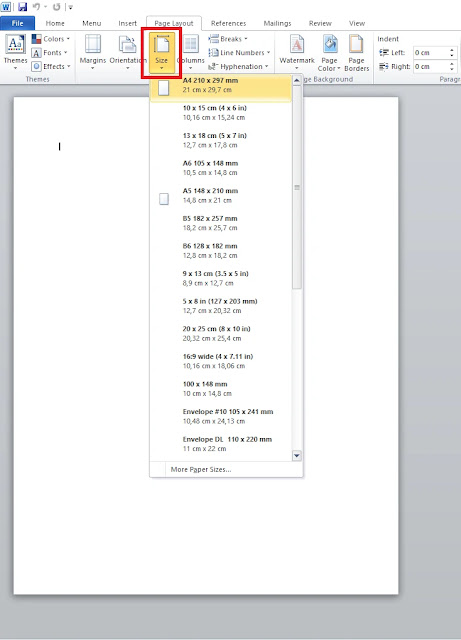
Gambar 2 langkah membuat undangan word
Penjelasan dibawah:
- Masuk ke menu Page Layout
- Atur ukuran lembar kerja yang akan digunakan
- Sebagai contoh, disini lembar kerja yang digunakan berukuran A4 yang berada paling atas
Gambar 3 langkah membuat undangan word
Penjelasan dibawah:
- Pastikan anda sudah berada di menu Insert
- Lalu, tambahkan Shapes
- Tambahkan objek persegi menggunakan pada pilihan Rectangle
- Pilih objek persegi yang pertama
- Lalu, sesuaikan bentuk persegi dengan lembar kerja
Dapatkan Juga Soal :
4. Merubah Warna Objek atau Bentuk

Gambar 4 langkah membuat undangan word
Penjelasan dibawah:
- Masuk ke menu Format
- Lalu pilih Shape Fill
- Ubah terlebih dahulu warna dari objek persegi yang tadi sesuai yang diinginkan
- Masih di Shape Fill, pilih Gradient seperti pada gambar diatas
- Pilih sesuai keinginan anda
5. Menambahkan Foto Kedalam Objek

Gambar 5 langkah membuat undangan word
Penjelasan dibawah:
- Tambahkan gambar seperti pada gambar diatas
- Sesuaikan gambar pada lembar kerja agar terlihat semakin menarik
6. Memasukkan Gambar Lain Kedalam Objek
 +
+Gambar 6 langkah membuat undangan word
Penjelasan dibawah:
- Tambahkan gambar yang lainnya
- Sesuaikan ukuran dan posisi gambar dengan lembar kerja
7. Merotasikan Gambar Pada Objek

Gambar 7 langkah membuat undangan word
Penjelasan dibawah:

- Rotasikan gambar menggunakan lingkaran hijau yang seperti pada gambar diatas
- Atur rotasi agar terlihat lebih menarik
8. Mengatur Posisi Gambar

Gambar 8 langkah membuat undangan word
Penjelasan dibawah: - Letakkan gambar di bagian sudut lembar kerja agar terlihat lebih bagus
- Atur agar posisi gambar pas dengan lembar kerja
9. Menambahkan Gambar Lain Kedalam Objek

Gambar 9 langkah membuat undangan word
Penjelasan dibawah: - Tambahkan gambar lain
- Lalu ke menu Format
- Pilih Rotate
- Lalu pilih Flip Horizontal
10. Hasil

Gambar Hasilnya akan seperti pada gambar diatas.
11. Membuat Variasi

Gambar 11 langkah membuat undangan word
Penjelasan dibawah: - Pastikan anda berada di menu Insert
- Lalu, pili Shape untuk membuat bentuk lain
- Pilih kategori bentuk Stars and Banners
- Pilih sesuai keinginan anda
12. Atur Variasi yang Ditambahkan

Gambar 12 langkah membuat undangan word
Penjelasan dibawah:
- Klik kanan pada objek yang telah dibuat tadi
- Lalu klik Format Shape seperti pada gambar diatas
- Pilih Solid Fill seperti pada gambar
13. Menambahkan Text Box

Gambar 13 langkah membuat undangan word
Penjelasan dibawah: - Tambahkan tulisan sesuai dengan isi undangan anda
- Tambahkan Text Box pada menu Shape
- Hilangkan warna pada text box agar tulisan terlihat menggunakan Shape Fill
- Pilih No Fill agar tulisan terlihat
14. Menambahkan Tulisan

Gambar 14 langkah membuat undangan word
Penjelasan dibawah:
- Tambahkan tulisan sesuai dengan isi undangan anda
- Tambahkan Text Box pada menu Shape
- Hilangkan warna pada text box agar tulisan terlihat menggunakan Shape Fill
- Pilih No Fill agar tulisan terlihat
15. Hasil Akhir

Hasil akhirnya akan seperti pada gambar diatas, tetap bagus dan menarik walaupun menggunakan aplikasi Microsoft word tetapi hasilnya sangat memuaskan seperti pada aplikasi coreldraw, adobe illustrator, dll.

Kurang lebih seperti itu tentang cara membuat undangan pernikahan dengan Microsoft word.
Proses pembuatannya mungkin agak sedikit rumit, dan dibutuhkan ketekunan dan waktu yang cukup agar hasilnya memuaskan.
Perhatian :
karena ada kebijakan freepik bisa dibaca Terms of use di maka silahkan download lebih banyak desain serupa langsung di freepik dibawah Tolong Bantu Admin tinggalkan tanggapan anda dikomentar.!



sangat bermanfaat...
BalasHapusinfonya sangat membantu terimakasih
BalasHapusMantap Broooo
BalasHapusmantapp
BalasHapus